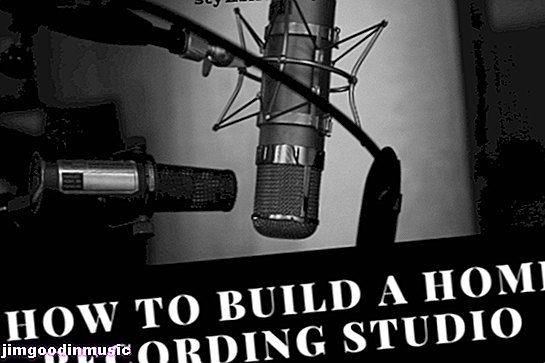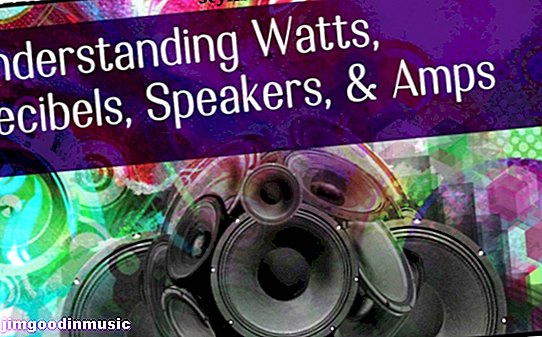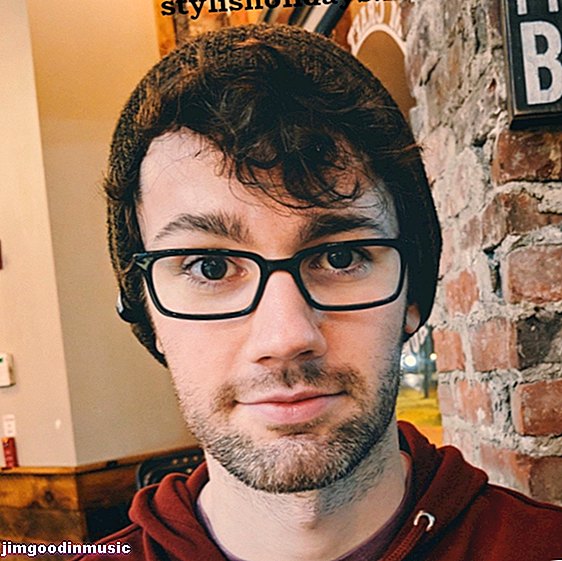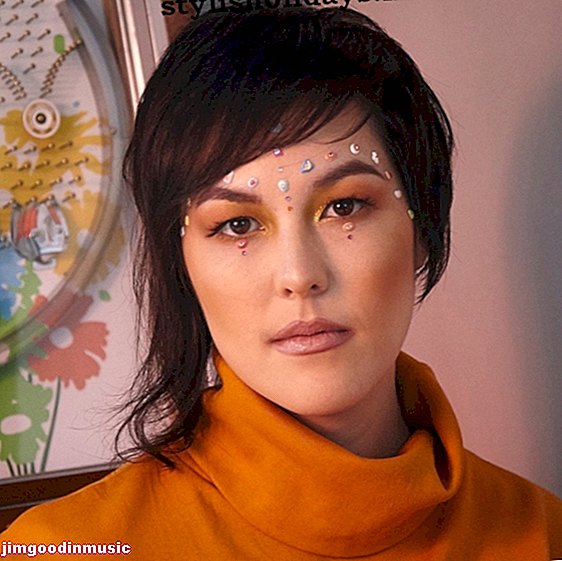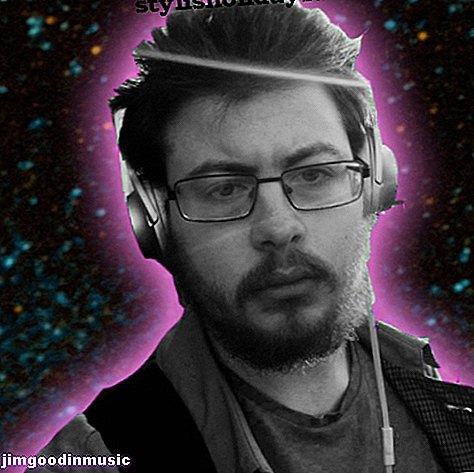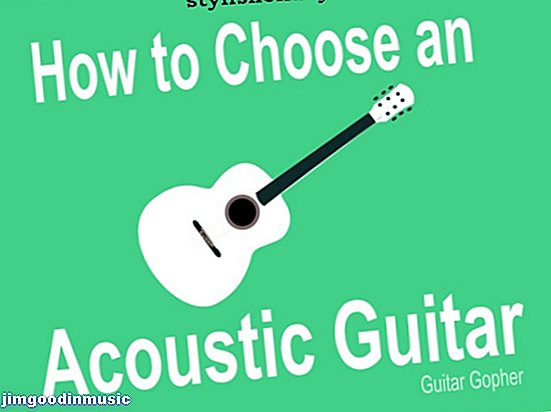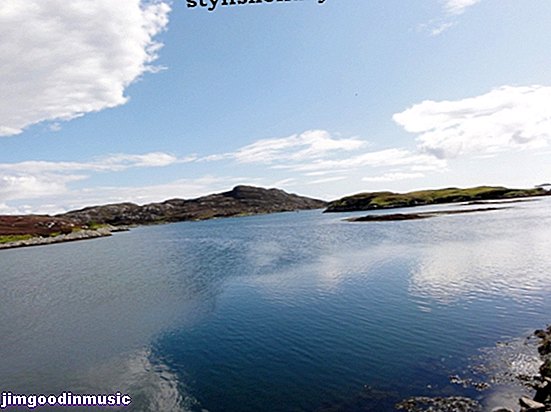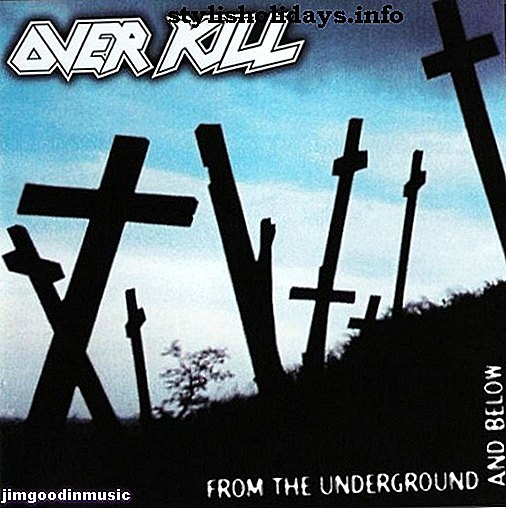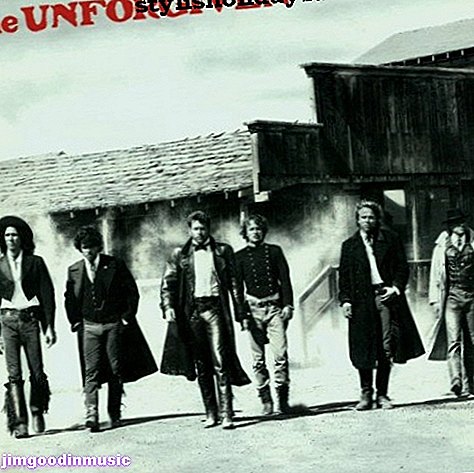Z vtičniki / programsko opremo je možno zmanjšanje hrupa v ozadju
Ko posnamete skladbo ali skladbe ali celo, če samo posnamete nekaj zvoka, je očitno lahko res super. Včasih vaš zvok pokvari hrup iz ozadja. Še bolj moteče je, ko se zgodi zunaj vašega nadzora in to se bo še poslabšalo po normalizaciji zvoka, saj se VSAK DOVOLJEN.
Ampak, ne boj se! Zvok lahko odstranite! Zvok zvoka lahko filtrirate! Vse je mogoče rešiti, popraviti in razvrstiti, in, in .. in pojdimo z vodnikom!
Če si raje ogledate vodnika, kot pa ga preberete .. je to vaš srečen dan. V nadaljevanju je spodaj video, ki razlaga, kako odstraniti hrup iz ozadja iz zvoka . Lahko gledate, o čem bom pisal.
Kratek video, ki razlaga, kako odstraniti neželen hrup iz zvoka
Kako zmanjšati hrup v zvoku - "Vodnik"
Ok, zato raje bereš, ni problema.
Če želimo uporabiti filter za hrup ali celo odstraniti ta hrup iz ozadja iz zvoka, ne moremo samo pritisniti tipke na tipkovnici in vse popraviti. Prenesti bomo morali nekaj programske opreme za zmanjšanje hrupa. Mislim, da je to najboljša programska oprema za zmanjšanje hrupa. Brez skrbi, majhen je in je brezplačen ter varen. Začnimo!
- 1. Prenesite program z imenom Reaper. Reaper je brezplačna DAW (digitalna avdio delovna postaja), ki je v bistvu tisto, kar pesmi in druge stvari kombinirajo, da ustvarijo pesem. Okoli je veliko, vendar ima Reaper preskusno osnovo, ki vas ne zaklene.
- 2. Ko namestite program, se prepričajte, da nastavite zvočno nastavitev, ko se prvič zažene. To je povsem preprosto, v spustnem meniju izberete edino možnost - vašo avdio kartico. Če ne veste, kaj je, je preprosto, samo izberite, kar je tam. Pritisnite Uporabi ali / in nato V redu.
- 3. Z desno miškino tipko kliknite na drugi levi strani žetve, pod ikonami, vendar nad ikonami za predvajanje in snemanje in izberite »Vstavi novo skladbo«.

Če ste že posneli zvok ..
- 4. Zvok povlecite in spustite v posnetek.
(to je popoln način, kako črpati čist glas iz hrupne zvočne datoteke)

- 5. V zgornji vrstici levo kliknite in zadržite in izberite del zvoka, v katerem je SAMO BREZ OZADJE, ali ozadje in drug nepomemben hrup. Dobro je pustiti mikrofon, da deluje pred ali po snemanju, da lahko to storite. Nekaj za spomin za prihodnost!
- Če hrup, ki ga želite odstraniti, teče skozi zvok, ki ga imate, poiščite vsaj nekaj zvokov, ko pride do prekinitve zvoka, ki ga želite, in izberite čas, ki traja.

- 6. Izberite "Track Insert FX", tako da levo kliknete gumb za snemanje / na posnetek v mešalniku.

- 7. Pojavi se pojavno okno. Kliknite zgornji levi in izberite »Vsi vtičniki«. Nato kliknite spodnje levo polje »Filter:« in vtipkajte »ponovno potrdi«. Preden končate besedo, imenovano: "VST: ReaFir" mora biti edina možnost v glavnem polju, kliknite jo, da jo označite in nato kliknite V redu.
- 8. Odpre se VST / Vtičnik. Pojdite na »Način:« in na spustnem meniju izberite »Odštevanje« desno na dnu seznama.

- 9. Kliknite polje »Samodejno izdelava profila hrupa« in se prepričajte, da je s klikom / preverjeno.
- 10. Prepričajte se, da imate med izbranim zvokom SAMO hrup ozadja.

- 11. Predvajajte avdio enkrat v izbranem območju.
- 12. Nato preverite, ali počistite polje »Samodejno zgradi profil hrupa«.

Končano
Poslušajte svoj zvok zdaj. Zdaj bi moralo biti enako kot doslej, vendar brez motečega hrupa v ozadju. Če niste prepričani o ničemer, si lahko ogledate te korake "v živo" v zgornjem videoposnetku.
Če želite vleči FX Vtičnik na druge skladbe, kjer imate enak hrup v ozadju, FX Vtičnik pa bi moral storiti isto - odstranite ga. Lahko pa preprosto naredite tisto, kar sem pravkar opisal na drugih posnetkih, z istim šumom v ozadju, za fino nastavitev.